그래픽카드 가격이 제 자리를 찾아가고 있습니다. 좀 더 기다리면 더 떨어질 것 같고, 하반기에는 차세대 그래픽카드가 나온다는 소문도 있지만, 그때까지 기다리기에는 너무 힘든 사람들도 적지 않습니다. 업그레이드를 너무 오래 참았다면 그 동안 애써 억눌렀던 욕심을 부려도 괜찮을 시기가 됐지요. 또 실사용이 목적이라면 언제든 필요할 때 사는 게 답이기도 하고요. 물론 그래픽카드만 바꿔선 효과를 볼 수 없습니다. 예뻐서, 조용한 환경을 위해, 그냥 사고 싶어서 그래픽카드를 바꿀 수도 있지만, 업그레이드의 실질적인 이유는 더 높은 해상도와 더 빠른 프레임을 확보하기 위해서니까요. 당연히 여기에 연결된 모니터의 스펙 역시 높아야 합니다. 그렇지 않다면 아무리 좋은 그래픽카드를 써도 심신의 안정 이상의 실용적인 효과는 보지 못할 겁니다.
MSI MPG 아르테미스 273CQRX-QD 퀀텀닷 240 게이밍 HDR 400는 고성능 그래픽카드와 잘 어울리는 높은 스펙을 갖춘 게이밍 모니터입니다. 2560x1400 해상도에 240Hz의 리프레시율 조합은 풀 HD의 식상함에 질린 게이머들에게 보다 높은 화질을 제공함과 동시에 최상급의 부드러운 화면 표현이 가능합니다. 아직 4K까지는 필요 없지만 165Hz보다 더 부드러운 화면을 보고 싶은 게이머에게 딱 필요한 스펙이지요. 또 1000R의 곡률을 지닌 커브드 패널을 사용해 몰입감을 높였을 뿐더러 퀀텀닷을 도입해 색 영역을 한층 더 넓혔습니다. MSI 게이밍 모니터는 넓은 색 공간을 한결같이 장점으로 내세웠지만 이번에는 그 이상입니다. 게이밍 모니터에서는 흔치 않게 팩토리 캘리브레이션을 받았다는 증명서까지 넣어주는 자신감을 보여주고 있거든요.
| 제품명 | MSI MPG 아르테미스 273CQRX-QD 퀀텀닷 240 게이밍 HDR 400 |
| 패널 종류 | VA |
| 표면 코팅 처리 | 안티 글레어(저반사 코팅) |
| 화면 크기 | 27인치(69cm), 16:9 비율 |
| 가시 화면 영역 | 597.736x336.664mm |
| 권장 해상도 | 2560x1440(WQHD) |
| 픽셀 피치 | 0.2331mm |
| 최대 표시 색상 | 10억 7천만 컬러(8비트+FRC) |
| 명암비 |
일반 3000:1 |
| 곡률 | 1000R 커브드 |
| 색재현율 | DCI-P3 95%, sRGB 128% |
| 밝기 | 일반: 400니트 HDR: 530니트 |
| 응답 속도 | 1ms MRRT |
| 시야각 | 상하/좌우 178도 |
| 리프레시율 |
240Hz |
| 부가 기능 |
NVIDIA 지싱크 호환, AMD 프리싱크 프리미엄 프로 프레임리스 디자인 HDR 400 USB 허브, 헤드셋 걸이, 마우스 번지 |
| OSD 기능 |
플리커 프리, 블루라이트 감소 5방향 내비게이션, 게이밍 OSD 프로그램 KVM 게임 기능(게임 모드, 조준선, 프레임 표시, 타이머, 인풋랙 제어, 나이트 비전, 안티 모션 블러, 콘솔 모드,고정 종횡비, 4K 다운스케일링 콘솔 모드) |
| 스탠드 기능 |
-5~20도 각도 조절(틸트) 0~100mm 높이 조절(엘리베이션) -30~30도 좌우 회전(스위블) |
| 입/출력 단자 |
DP 1.2 x1(2560x1440 240Hz) HDMI 2.0b x2(2560x1440 144Hz) USB-C x1(DP Alt, 2560x1440 240Hz, 5V 3A 전원 공급) USB 2.0 타입 A x2(USB 허브) USB 2.0 타입 B x1(PC 연결) 3.5mm 오디오 출력 |
| 전원 공급 | 20V 6A 외장 어댑터 사용, 100~240V, 50~60Hz |
| 크기 |
608x528x261mm |
| 무게 |
스탠드 포함 6.6kg 스탠드 제외 4.8kg |
| 베사 마운트 | 100x100mm |
| 참고 |
일반 http://prod.danawa.com/info/?pcode=16573175 무결점 http://prod.danawa.com/info/?pcode=16537235 |
| 가격 |
일반 899,000원 무결점 909,000원 (2022년 4월 다나와 최저가 기준) |
곡률 1000R의 27인치 커브드 모니터
화면 크기는 27인치이며 1000R의 곡률로 휘어 있는 커브드 모니터입니다. 좌우 양쪽과 상단 베젤이 얇은 프레임리스 디자인을 채택해, 실제 화면 크기에 비해 차지하는 공간이 조금이나마 줄어들고 화면 몰입감은 더욱 커집니다. 1000R의 높은 곡률이 여기에 더해져 체감하게 되는 몰입감은 더욱 높아집니다. MSI 로고는 하단 베젤 좌측으로 자리를 옮겼습니다. 가운데에는 로고 대신 광량 센서를 탑재해, 모니터 사용 환경에 따라서 모니터의 밝기를 자동으로 조절합니다. 우측에는 전원 LED가 있으며 전원 버튼과 OSD 앱 실행 버튼, 5방향 OSD 내비게이션 버튼은 모두 화면 뒤에 배치해, 앞에서 모니터를 봤을 때 거슬리는 요소가 없도록 만들었습니다. 존재감을 최대한 줄이고 가급적 단순한 디자인을 만든 전면 구성과 대조적으로 스탠드의 면적과 제품의 두께는 다소 큰 편입니다. 1000R 곡률의 27인치 화면을 안정적으로 지탱하기 위해서는 이렇게 만드는 게 당연하지만요.
오른쪽의 버튼을 누르면 헤드셋 거치대가 나옵니다. 착용하던 헤드셋을 어디에 둘지 고민할 필요 없이 여기에 걸어둬 편리하게 보관할 수 있습니다. 화면 아래에는 마우스ㅇ 번지를 장착하는 홈이 있습니다. 그것도 좌우 양쪽에 모두 있지요. 덕분에 왼손잡이와 오른손잡이 모두 이를 활용해 거추장스러운 마우스 케이블을 정리할 수 있습니다. 스탠드는 피벗을 제외한 모든 조절 기능을 제공합니다. -5도에서 20도의 각도 조절, 0~100mm의 높이 조절, -30~30도 범위로 좌우 회전이 가능해, 자신에게 편리한 높이와 각도로 모니터를 배치하는데 유용합니다. 또 스탠드 대신 100x100mm 베사 마운트를 활용해 벽에 거치해두고 쓰는 것도 가능합니다. 모니터 뒷면에는 RGB LED가 달린 라이팅 바와 게이밍 시리즈 엠블럼이 있어 튜닝 효과를 더해줍니다.
박스 전면.
박스 뒷면.
박스 상단에는 캘리브레이션 보고서가 있습니다.
공장에서 진행한 모니터 테스트 보고서. 이 제품이 출고됐다는 건, 테스트 결과가 표기 스펙과 맞다는 말이겠지요?
스탠드 기둥, 스탠드 받침대, 스탠드 커버, 마우스 번지, 조립용 나사와 베사 마운트 고정 나사, 전원 어댑터와 케이블, USB C to C 케이블과 USB A to B 케이블, HDMI와 DP 케이블.
MSI MPG 아르테미스 273CQRX-QD 퀀텀닷 240 게이밍 HDR 400.
크기 27인치(69cm), 597.736x336.664mm의 화면.
1000R의 곡률로 휘어있는 커브드 디스플레이.
스탠드를 포함한 제품 크기는 608x528x261mm.
좌측 하단의 MSI 로고.
하단 중앙의 광량 센서.
우측 하단의 전원 LED.
오른쪽 측면의 버튼을 누르면 헤드셋 거치대가 나오며, 화면 아래에는 마우스 번지를 장착할 수 있습니다.
이렇게 번지에 케이블을 고정하고, 거치대에 헤드셋을 올려둡니다.
옆에서. 커브드 패널 특성 상 다소 두꺼운 편입니다.
-30~30도 좌우 회전(스위블)
-5~20도 각도 조절(틸트)
0~100mm 높이 조절(엘리베이션)
모니터 뒷면

상단의 LED 바와 오른쪽의 게이밍 시리즈 엠블럼에 모두 RGB LED가 달려 있습니다.
DP 1.2 x1(2560x1440 240Hz)
HDMI 2.0b x2(2560x1440 144Hz)
USB-C x1(DP Alt, 2560x1440 240Hz, 5V 3A 전원 공급)
USB 2.0 타입 A x2(USB 허브)
USB 2.0 타입 B x1(PC 연결)
3.5mm 오디오 출력
제품 정보.
MPG 로고와 켄싱턴 락, 아래에는 마우스 번지 고정 홀.
OSD 앱 실행 버튼, 5방향 내비게이션 버튼, 전원 버튼, 전원 LED, 마우스 번지 고정 홀.
스탠드 장착 전.
100x100mm 규격의 베사 마운트 홀.
기둥을 꽂아줍니다.
4개의 나사를 사용해 고정합니다.
받침대를 기둥에 꽂아줍니다.
바닥의 나사를 조여줍니다.
스탠드 커버를 끼워주면 조립은 끝납니다.
2560x1440@240Hz에 퀀텀 닷, 그리고 캘리브레이션 증명
게이밍 모니터를 판단하는 핵심 스펙인 해상도와 리프레시율만 봐도 273CQRX-QD의 경쟁력은 충분합니다. 1920x1080의 풀 HD가 가장 대중적인 게임용 해상도임은 분명하나, 높은 해상도라고 말할 순 없습니다. 그보다 더 세밀한 표현을 원한다면 해상도를 올려야 합니다. 물론 높은 해상도를 쓰려면 그만큼 그래픽카드의 부담 역시 늘어나니 적당한 수준에서 타협할 필요가 있는데요. 27인치 크기에 2560x1440 해상도는 체감하는 화질은 높지만 부담은 줄인 선택입니다. 여기에 240Hz의 빠른 리프레시율을 조합해 인간의 눈으로 구분이 어려운 수준의 부드러운 화면을 보여줍니다. 커브드 디스플레이니 패널 방식은 VA이고 픽셀 배열은 RGB LED입니다. 상하좌우 178도의 넓은 시야각과 MPRT 기준 1ms의 빠른 응답 속도 역시 당연히 따라옵니다.
MSI 게이밍 모니터는 항상 넓은 색영역을 장점으로 내세웠지만, 273CQRX-QD의 색 표현은 더욱 특별합니다. 그 이유는 퀀텀닷에 있습니다. 빛을 받으면 다른 색을 내는 양자 점을 사용해 sRGB 128%와 DCI-P3 95%의 풍부한 색 영역을 제공합니다. 또 디스플레이 HDR 400 표준을 준수해 기본 400니트, HDR 시 530니트의 밝기와 확장된 명암 표현을 보여줍니다. 이런 특징들 덕분에 273CQRX-QD는 더욱 화사한 화면을 표시할 수 있습니다. 그리고 이제는 게이밍 모니터의 필수 조건이나 다름 없는 NVIDIA 지싱크 호환과 AMD 프리싱크 프리미엄 프로를 제공해, 화면이 빠르게 바뀌어도 위아래로 찢어지지 않습니다.
모든 모니터는 출고 전에 테스트와 하드웨어 교정을 거칩니다. 그러나 이 모니터는 그 결과지가 함께 포함된다는 점에서 특별합니다. 그것도 천만 원이 넘는 산업용 계측 장비로 테스트했다고 친절하게 써놨지요. 이런 결과지를 넣어주는 모니터는 게이밍보다는 작업을 위한 전문가용 제품이 대부분입니다. 게임용 모니터에 이런 수고를 더하는 MSI의 행동이 유별난 편이죠. 그래서 여기에 스파이더 같은 걸로 측정한 결과를 첨부하는 의미가 있을까 고민하게 되네요. 표기 스펙을 성실하게 지켰다고 MSI가 자부하는 제품이니, 아래 테스트 결과는 '일부 환경에서는 이렇게 보일 수도 있다'는 의미로 참고만 하시기 바랍니다.
240Hz 리프레시율, 프레임 스킵, 플리커 프리, 지싱크 호환 기능 테스트 영상.

2560x1440 해상도를 240Hz로 표시.
2560x1440 해상도
상하 시야각 178도
좌우 시야각 178도
가독성 테스트
RGB LED 픽셀 배열
명암 표현
색상 표현
사진 표시
영상 재생

HDCP 지원

NVIDIA 지싱크 호환과 AMD 프리싱크 프리미엄 프로 지원

스파이더의 측정 한계를 넘는 색영역

감마는 표준인 2.2 . 곡선 역시 매끄럽고 부드럽습니다.

최대 밝기는 400니트에 근접한 결과가 나왔습니다.

광도 밝기 균일성. 100%, 83%, 67%, 50%.

색상 정확도는 평균 델타E 2 미만을 기록.


화면 밝기에 따른 전력 사용량 변화.
밝기까지 자동 조절한다. MSI 게이밍 인텔리전스
USB 케이블로 컴퓨터와 모니터를 연결하고, 전용 앱을 실행해 마우스를 써서 모니터의 설정을 바꾸는 MSI 게이밍 OSD 앱이 MSI 게이밍 인텔리전스로 발전했습니다. 이름만 바뀐 게 아닙니다. 인터페이스 구성이 달라지면서 더욱 쓰기 편리해졌고, 새 모니터에 추가된 기능들을 활용하는 메뉴도 새로 생겼습니다. 화면 모드의 경우 하드웨어 교정을 거친 퀀텀닷과 디스플레이라는 특징을 강조하기 위해, 색을 더욱 풍성하게 표현하는 프리미엄 컬러 모드가 추가됐습니다. 또 시간이 지나면서 화면 교정을 다시 할 필요를 느끼는 게이머를 위해, X-Rite i1 디스플레이 프로 같은 색도계를 사용해 교정한 화면 설정값을 관리하는 마법사 기능을 제공합니다.이렇게 만든 프로파일은 최대 3개까지 저장해서 기본 제공하는 화면 모드처럼 쓸 수 있습니다.
모니터 하단 중앙의 센서를 활용한 광량 조절 기능도 있습니다. 밝기를 자동으로 조정하거나, 사용자가 직접 지정하는 것도 가능합니다. 정 중앙에 조준점을 표시하는 스마트 크로스헤어와 화면 중앙을 정해진 배율과 크기로 확대하는 옵틱스 스코프 기능을 동시에 쓸 수 있어, 더욱 정확한 조준이 가능합니다. 모니터에 달린 모든 포트는 2560x1440 해상도를 지원하며, DP와 USB-C는 240Hz를, 2개의 HDMI 포트는 144Hz까지 표시 가능합니다. HDMI는 최대 리프레시율을 쓰진 못하나 게임기에서 해상도를 업스케일링하는 콘솔 모드와 동시 제어 기능인 HDMI CEC를 제공해 편의성을 높였습니다. 또 USB-C로 노트북이나 스마트폰과 연결하고, 키보드와 마우스를 모니터의 USB 포트에 장착하면 KVM 기능을 통해 입력 장치를 공유할 수 있습니다.

모니터 내장 OSD. 상단에 표시 정보를, 우측에 조작 정보를 표시합니다.

내장 OSD의 바로가기 메뉴

게이밍 인텔리전스 앱의 설정 기능

자동 광량 설정 기능. 방의 불을 끄니(모니터 주변이 어두워짐) 모니터 화면의 밝기 역시 그거에 맞춰서 줄어듭니다.
리프레시율, 알람 시계, 중앙 크로스헤어 표시, 중앙 확대 기능인 옵틱스 스코프를 모두 켰습니다. 크로스헤어 조준점의 색상은 주변 색에 따라 자동으로 바뀝니다.

HDR 모드의 화면 비교

화면 모드 비교

밝기 표현
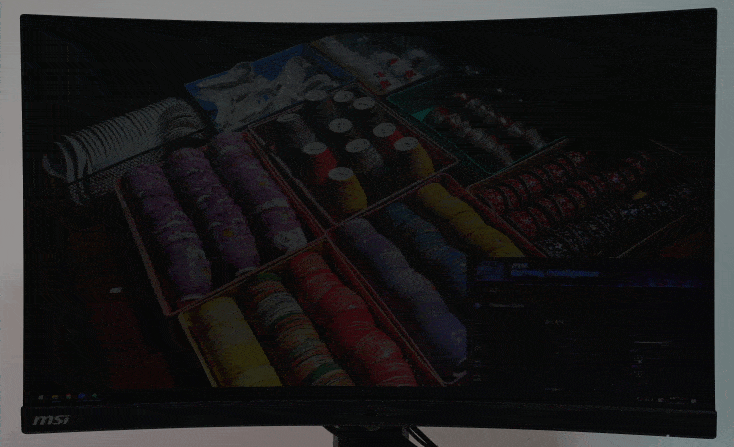
명암 표현

블루라이트, HDCR, 프리싱크 프리미엄 프로 모드

화이트밸런스 설정

나이트비전 기능 사용 시 화면의 변화. 어두운 곳을 구분하기가 쉬워집니다.

이미지 향상 기능. 사용 안 함과 최고 등급만 비교했는데 그 변화가 아주 두드러집니다.

PIP 창 크기, PIP 표시 위치, PBP 모드 변경
PBP 모드 2는 스마트폰의 비율에 최적화된 설정입니다. 모니터에 키보드와 마우스를 연결하고 KVM 기능을 자동으로 설정하면, 이 키보드와 마우스를 사용해 컴퓨터와 스마트폰을 모두 조작할 수 있습니다.

주변 기기 설정 툴
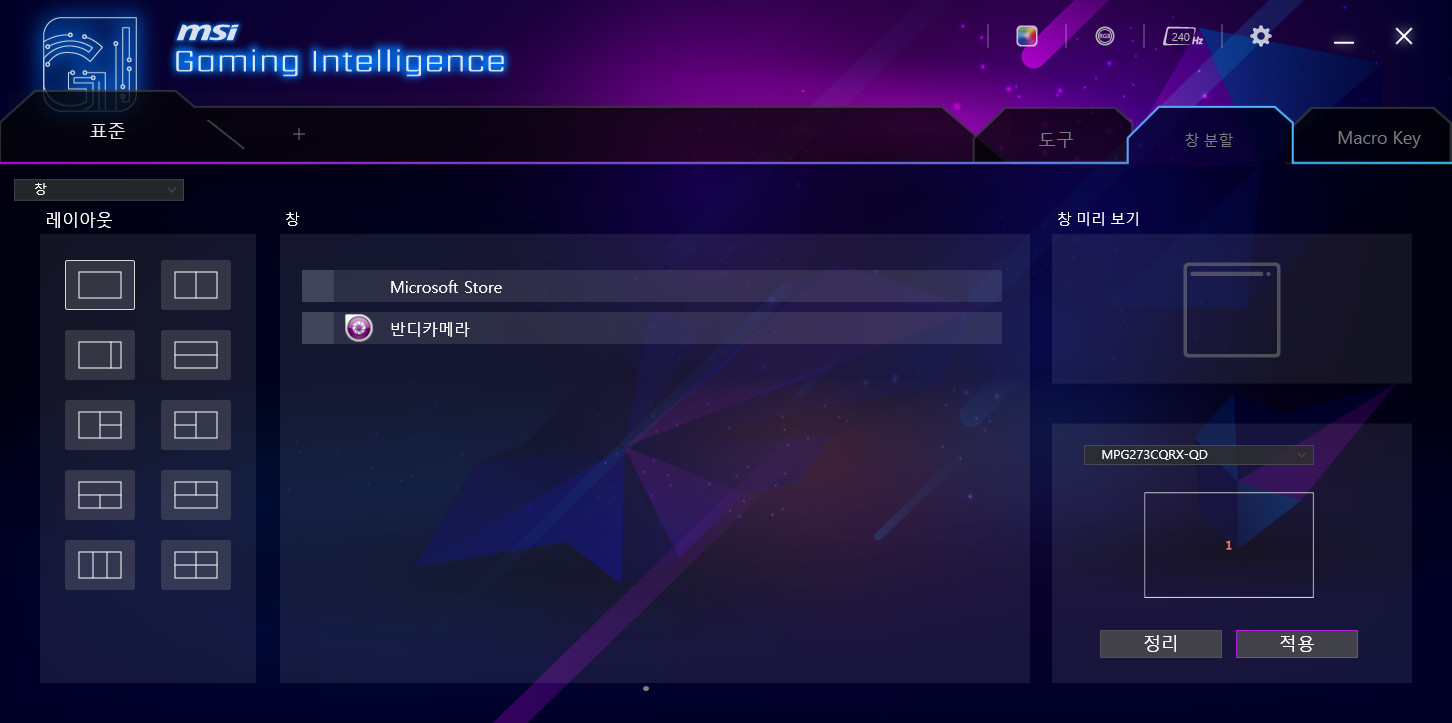
창 분할 도구
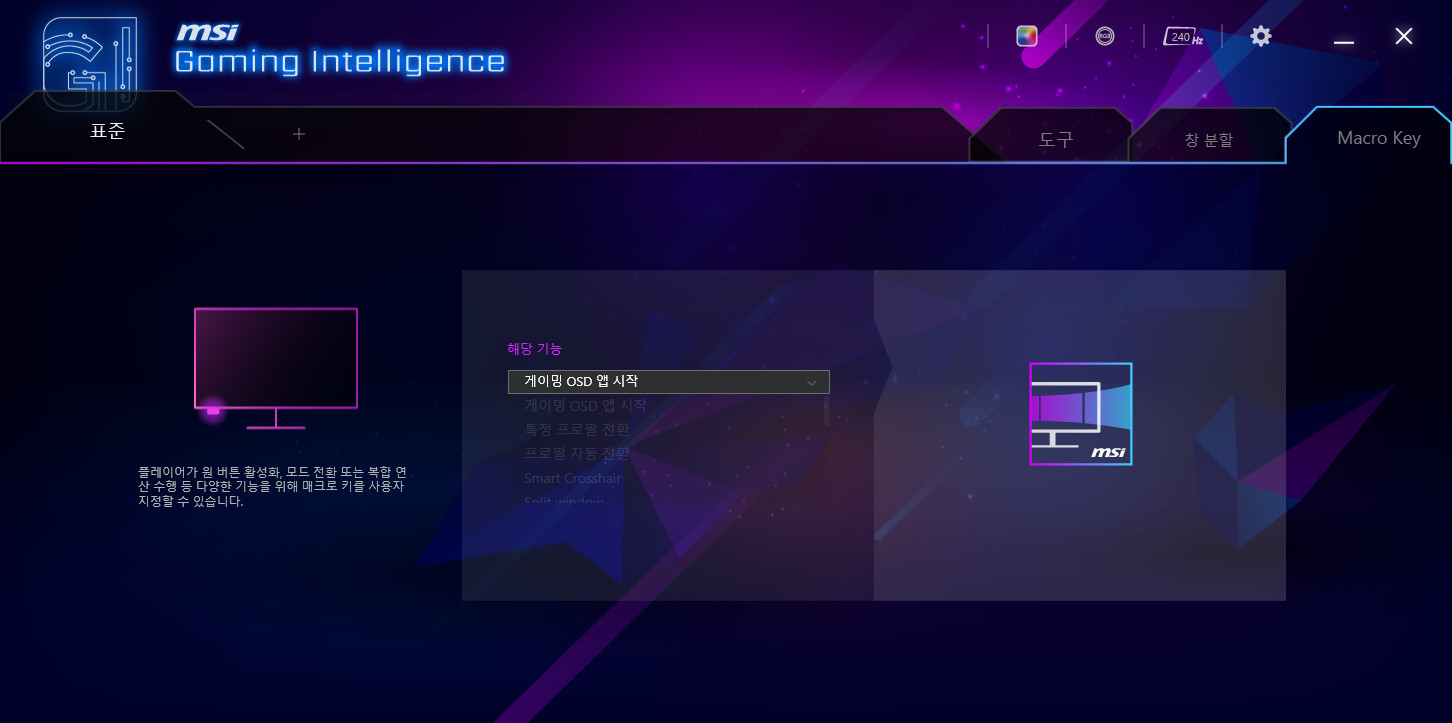
바로가기 버튼 설정
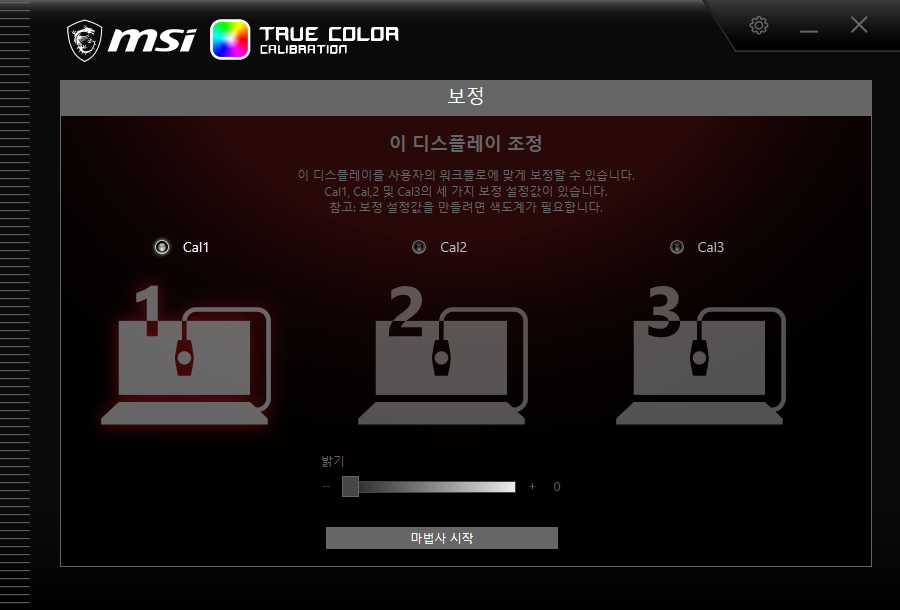
디스플레이 보정 프로파일 관리
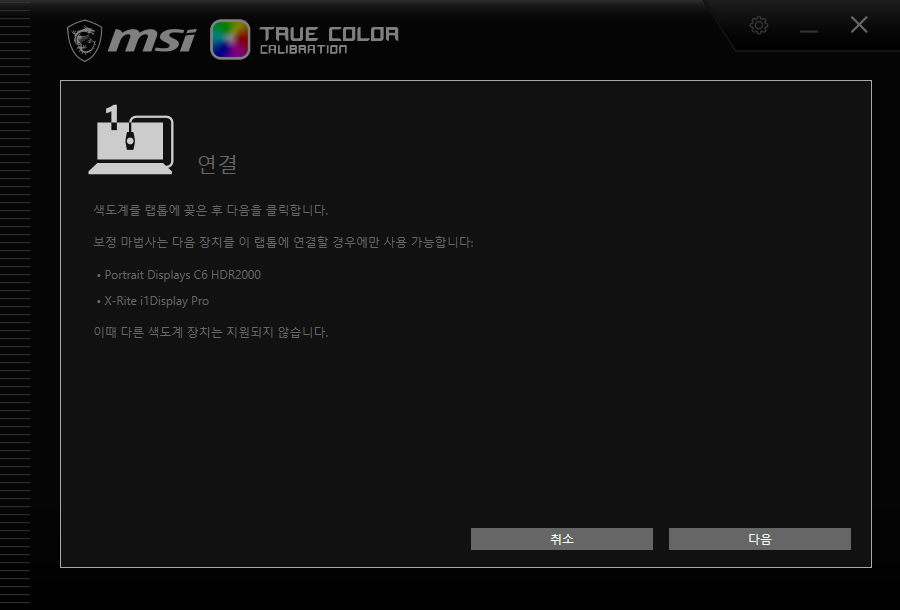
포트레이트 디스플레이 C6과 X-Rite i1 디스플레이 프로 색도계를 지원합니다.
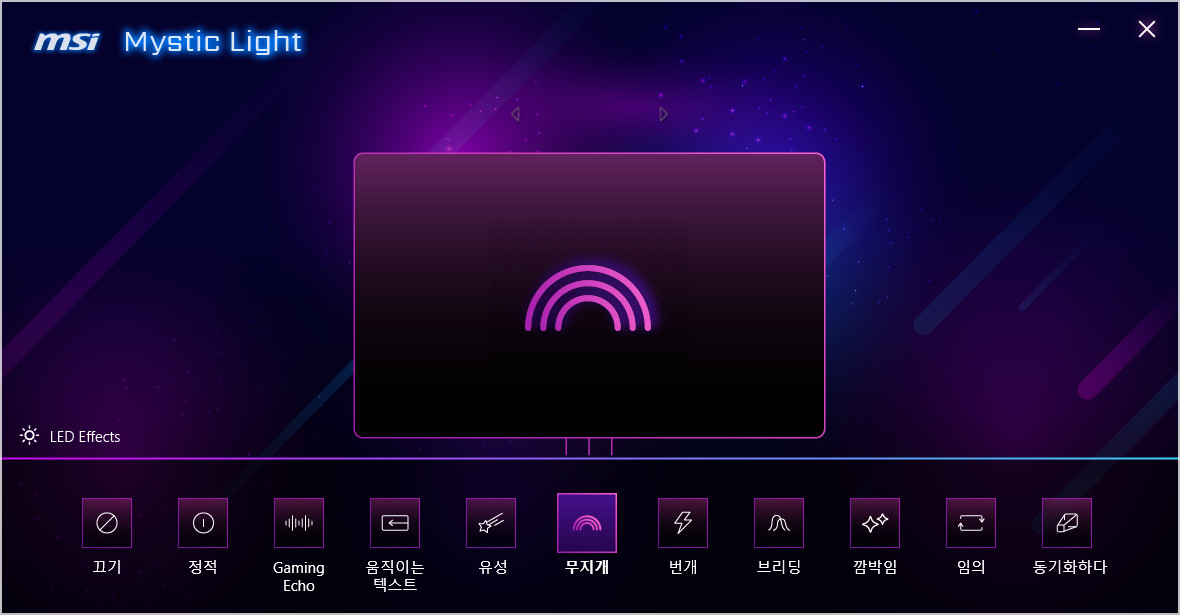
미스틱 라이트 RGB LED 설정
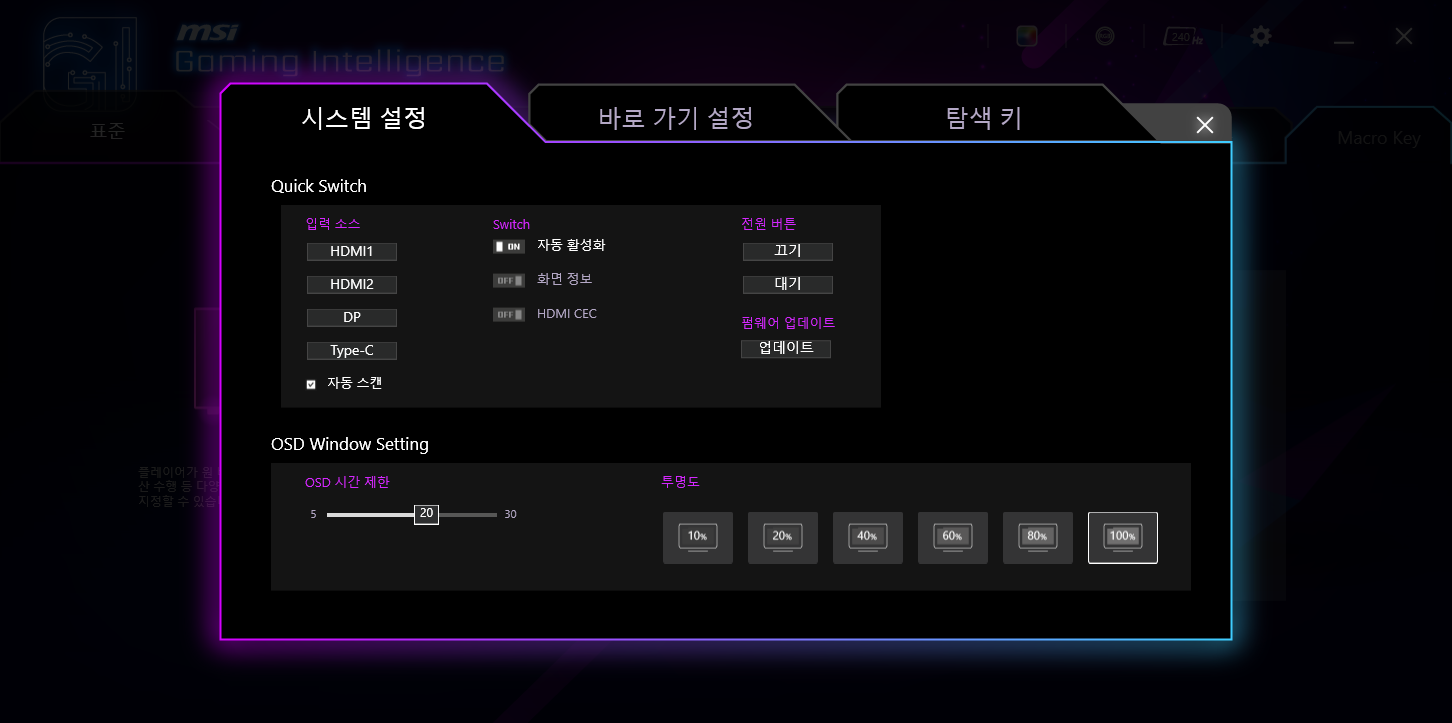
시스템 설정 기능
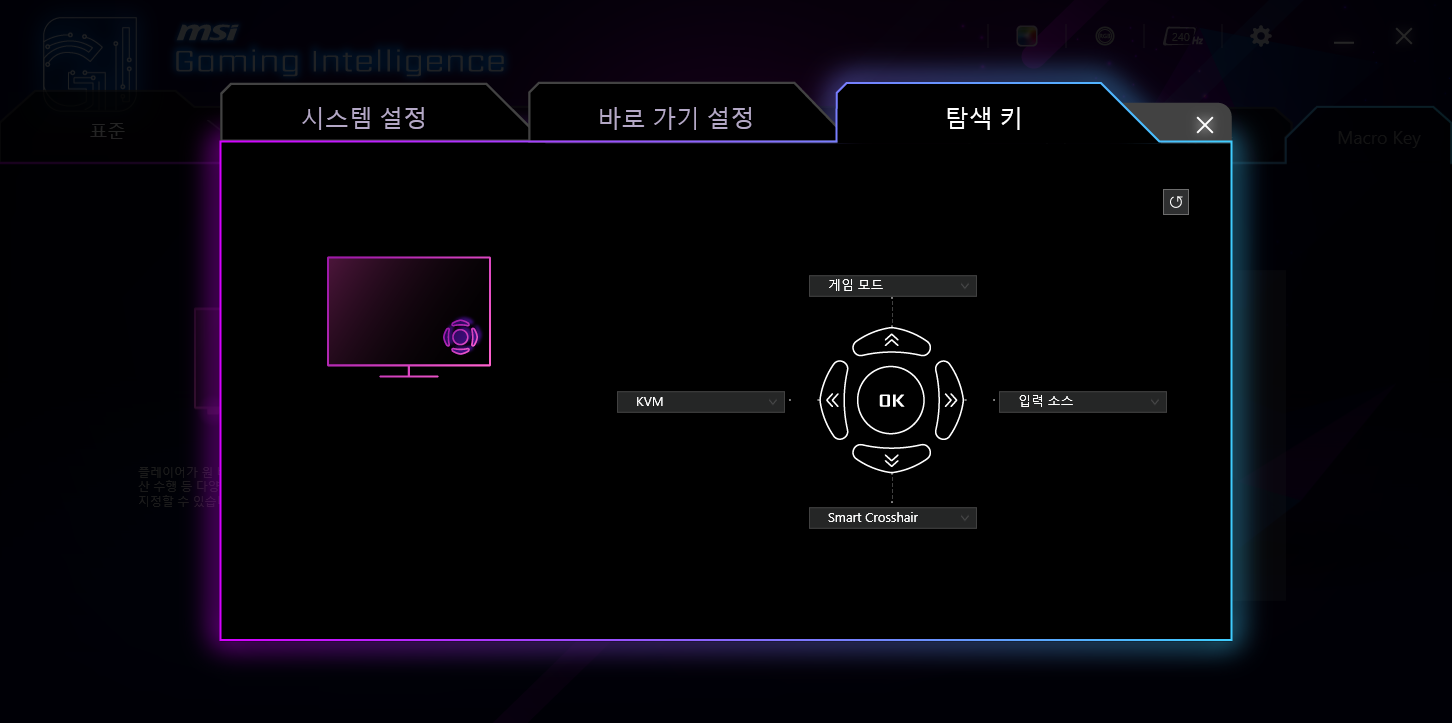
단축 버튼 설정
MSI MPG 아르테미스 273CQRX-QD 퀀텀닷 240 게이밍 HDR 400
27인치의 부담없는 크기에 1000R의 곡률로 몰입감을 높인 커브드 패널을 장착한 모니터입니다. 2560x1440의 넓은 해상도를 240Hz의 부드러운 리프레시율로 그려내 게이밍 모니터로서의 기본 스펙이 탄탄하며, 하드웨어 캘리브레이션을 거친 퀀텀닷 디스플레이를 통해 넓은 색 영역을 정확하게 묘사합니다. 또 MSI 게이밍 모니터답게 전용 앱을 통한 편리한 설정과 풍부한 기능도 갖췄습니다. 풀 HD를 넘는 해상도에서 부드러운 움직임과 뛰어난 색 표현을 보고 싶은 게이머를 위한 모니터입니다.































































